UV 랩 해제
UV 둘러싸 기 해제 도구는 딱딱한 표면에서 유기물에 이르기까지 거의 모든 종류의 메시에서 UV 맵을 생성 할 수있는 훌륭한 솔루션을 제공합니다. UV 언 랩핑은 이음새에서 메쉬를 펼쳐 평평한 페이지에 배치합니다.
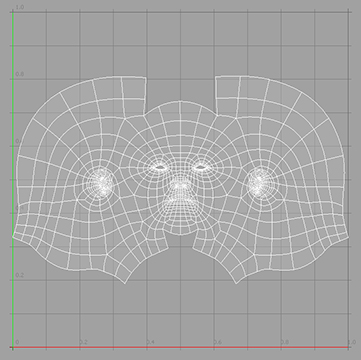
UV 매핑은 2D 평면에서 3D 표면을 나타내는 데 따른 스트레칭 및 왜곡 관리에 중점을 둡니다. 따라서 최상의 결과를 얻으려면 어떤 가장자리를 선택할지 고려해야합니다.
UV 맵에 대한 자세한 내용은 UV 맵 작업.
팁: 접근하기 어려운 곳 (예 : 머리 뒤 또는 팔 아래 머리 등)에 이음새를 숨기십시오. UV 둘러싸 기 해제 도구는 보이는 전경 지오메트리에 작용하므로 영향을받지 않아야하는 지오메트리를 숨길 수 있습니다.
이음새 만들기
UV 둘러싸 기 해제를위한 이음새를 만드는 방법에는 두 가지가 있습니다.
• 모든 모서리를 한 번에 선택한 다음 UV 둘러싸 기 해제를 활성화하십시오.
• 사용 Cut Map 이음새로 여러 선택을 점차적으로 추가하는 도구입니다. 이렇게하면 복잡한 선택을보다 쉽게 만들 수 있습니다.
컷 맵 사용
| 1. | 뷰포트에 메쉬가 준비되면 Modo 나열한 것. |
| 2. | 당신이 있는지 확인 Edges 선택 모드를 선택하고 형상을자를 일련의 모서리를 선택합니다. |
노트 : 선택 모드에 대한 자세한 내용은 선택 모드 유형.
지오메트리에서 연속적인 가장자리 루프를 선택하여 분리 된 UV 섬의 외부 가장자리를 정의합니다. 이렇게하면 전체 캐릭터를 쉽게 풀 수 있습니다. 여러 섬으로 동시에. 보류 Shift 여러 모서리를 선택합니다.
선택된 모서리는 UV 맵의 경계가되고 UV 맵에서 다각형 그룹으로 연결됩니다.
| 3. | UV를 클릭하십시오 |
그만큼 Cut Map 메뉴가 열립니다.
팁: 오른쪽 상단 모서리에있는 원을 클릭하여 메뉴를 고정 할 수 있습니다.
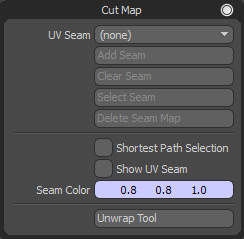
| 4. | 세트 UV Seam 에 (new). |
그만큼 Create New Vertex Map 대화 상자가 열립니다.
| 5. | 입력 Vertex Map Name을 선택한 다음 Vertex Map Type. 선택한 유형에 따라 추가 설정을 사용할 수 있습니다. |
| 6. | 딸깍 하는 소리 OK 를 닫으려면 Create New Vertex Map 대화. |
| 7. | 에서 Cut Map 팝업, 클릭 Add Seam. |
이렇게하면 선택 항목이 UV 이음새 맵에 새 이음새로 추가됩니다.
노트 : 클릭하면 Add Seam 모서리를 선택하지 않으면 모든 모서리가 이음새로 추가됩니다.
| 8. | 계속 선택하고 클릭 Add Seam 필요한 모든 이음새를 선택할 때까지. |
팁: Shortest Path Selection 까다로운 영역을 선택하는 데 도움이 될 수 있습니다. 커서 위치에서 가장 최근에 선택한 요소와 현재 요소 사이의 요소를 선택할 수 있습니다. 자세한 내용은 최단 경로 선택.
팁: 사용 Show UV Seam 이미 이음새로 표시된 가장자리를 확인하십시오. 이음새가 강조 표시되고 Seam Color 들.
이음새를 삭제하려면 Clear Seam. 전체 심지도를 삭제하려면 Delete Seam Map.
모든 이음새를 설정했으면 메뉴에서 직접 UV 둘러싸 기 해제 도구를 실행할 수 있습니다. 딸깍 하는 소리 Unwrap Tool.
UV 랩 해제 워크 플로우
| 1. | 다음을 수행하여 UV 둘러싸 기 해제를 활성화하십시오. |
• UV 레이아웃에서 Unwrap 왼쪽 패널에서
노트 : 메뉴 모음에서을 클릭하여 UV 레이아웃을 열 수 있습니다 Layout > Layouts > UV.
또는
• 레이아웃에서 클릭 Unwrap Tool 에서 Cut Map 메뉴.
당신이 작업하는 경우 Modo 레이아웃에서 UV 뷰포트가 열려 있는지 확인합니다. 3D 뷰포트 위의가는 선을 클릭하여 추가 컨트롤을 표시하고 UV 뷰포트 버튼을 클릭합니다.
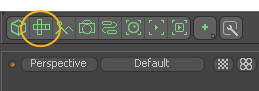
노트 : 사용한 경우 Cut Map UV Unwrap에서 이음새를 지정하려면 Tool Properties, 당신이 가지고 있는지 확인하십시오 UV Seam 로 설정 UV Seam Map , 적절한지도가 선택되었습니다. 이것은 UV Unwrap을 활성화 할 때 자동으로 수행됩니다. Cut Map 메뉴.
| 2. | UV 뷰포트를 클릭하고 끌어서 Iterations. |
UV 맵은 이제 별도의 UV 섬을 표시합니다.
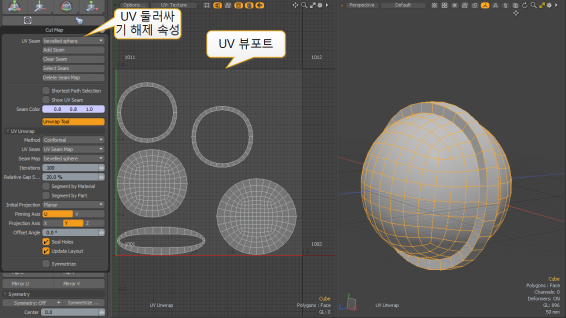
팁: 보통 Modo 더 많은 반복을 사용하면 결과까지의 UV 맵이 더 좋습니다. UV 맵의 빨간색 영역은 겹치는 UV를 나타냅니다. 즉, 동일한 텍스처 공간을 공유합니다. 겹치는 UV를 처리하는 방법에 대한 자세한 내용은 다음을 참조하십시오. 겹치는 UV.
| 3. | 조정 UV 둘러싸 기 해제 속성 최종 포장 풀기 품질을 조정합니다. |
이 도구는 타겟 메시의 밀도에 따라 실시간으로 작동하며 최상의 결과를 얻기 위해 다른 순열을 시도 할 수 있습니다.
팁: 지도를 정의한 후지도를 사용하여 추가 조정을 적용 할 수 있습니다 UV 이완 도구를 사용하여 줄 바꿈 해제 도구로 생성 된 결과를 향상시킬 수 있습니다.
절차 적 UV 언랩
절차 적 모델링에서 UV Unwrap 메쉬 작업을 사용하는 방법은 다음과 같습니다.
| 1. | 설명에 따라 이음새를 지정하십시오 이음새 만들기. |
| 2. | 오른쪽 패널에서 Mesh Ops 탭을 클릭하고 Add Operator. |
팁: 만약 Mesh Ops 오른쪽 패널에 탭이 보이지 않으면 More Tabs 또는 New Tab 아이콘을 선택 New Tab > Data Lists > Mesh Ops. ![]()
| 3. | 에서 Add Mesh Operations 대화 상자에서 Mesh Operations >UV을 두 번 클릭 UV Unwrap. |
팁: 메쉬 작업을 빠르게 찾으려면 필터 아이콘을 클릭하고 원하는 메쉬 작업의 첫 두 글자를 입력하십시오. Search All 들. 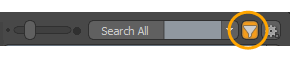
UV 맵은 별도의 UV 섬을 표시합니다. 결과적으로 텍스처 파일에서 이음새 수가 줄었습니다. 이것이 UV 맵을 만들 때 달성하려는 목표입니다.
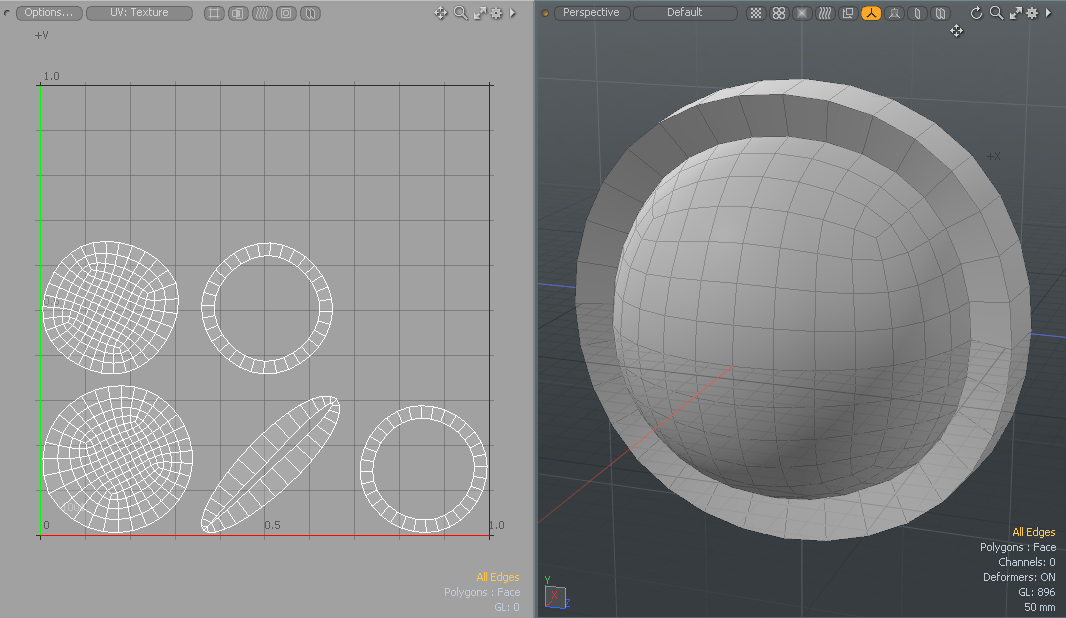
UV 둘러싸 기 해제 속성
도구가 활성화되면 왼쪽 하단 패널에서 직접 모델링 UV 언랩 속성을 찾을 수 있습니다. UV 둘러싸 기 해제 메쉬 작업을 사용하는 경우 오른쪽 아래 패널에서 속성을 찾을 수 있습니다. 클릭 UV Unwrap 패널의 오른쪽에있는 하위 탭을 열어 엽니 다.
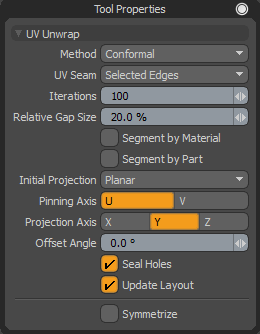
|
UV Map |
Procedural modeling only. 메시 작업에 사용되는 UV 텍스처 맵의 이름을 정의합니다. |
|
Method |
에 대한 UV 언 래핑 평가 방법을 지정합니다. Modo 쓰다. UV 언 래핑 평가 방법에는 두 가지가 있습니다. • Conformal -각도 기반 평탄화에 ABF ++ 알고리즘을 사용하며 유기적 모양에 적합합니다. • Angle Based -최소 제곱 컨 포멀 맵 알고리즘을 사용하며 표면이 단단한 지형 유형에 더 적합 할 수 있습니다. 둘 다 시도하고 어떤 옵션이 가장 바람직한 결과를 낳는 지 확인하십시오. |
|
UV Seam |
UV 이음매 가장자리 지정 방법을 결정합니다. UV Seam Map -특정 UV 이음새 맵의 이음새 가장자리를 사용합니다. 맵 잘라내기를 사용하여 가장자리를 설정 한 경우에 사용하십시오. 자세한 내용은 이음새 만들기. 이것을 선택하면 추가 Seam Map 사용할지도를 선택할 수있는 필드가 나타납니다. Selection Set -특정 모서리 선택 세트 맵의 심 모서리를 사용합니다. 이것을 선택하면 추가 Selection Set 사용할지도를 선택할 수있는 필드가 나타납니다. 선택 세트에 대한 자세한 정보는 다음을 참조하십시오. 선택 세트 사용. Selected Edges -현재 선택된 모서리를 이음새 모서리로 사용합니다. |
|
Iterations |
전역 솔버의 반복 횟수를 결정합니다. UV 데이터를 가로 질러 실행합니다. 언 래핑의 양입니다. 값을 0 (0), UV보기는 방금 Initial Projection 그리고 Projection Axis 도구 설정. 의 수를 증가 Iterations 데이터를 랩 해제합니다. 필요한 반복 횟수는 대상 메시의 복잡성에 크게 좌우됩니다. |
|
Relative Gap Size |
얼마나 많은 공간을 결정합니다 Modo UV 경계 사이의 장소. UV 데이터에 여러 개의 섬 (연속 지오메트리 조각)이있는 경우 이러한 UV 청크 사이에 간격이 있어야합니다. 이 값을 늘리면 UV 데이터를 더 멀리 밀어 내고 필요한 공간을 수용하기 위해 결과 UV 데이터를 축소합니다. |
|
Segment by Material |
활성화 된 경우 다양한 다각형 그룹에 서로 다른 재질이 할당 된 연속 메시를 풀면, Modo 이러한 재료 그룹을 사용하여 포장을 풀면서 연속 UV 섹션을 만듭니다. 이 옵션은 단일 UV 맵에 남겨 두거나 별도의 UV 맵에 붙여 넣을 수있는 단일 UV 메시로 단일 메시를 풀 수있는 빠른 방법을 제공합니다. |
|
Segment by Part |
활성화하면 다음과 같이 작동합니다 Segment by Material하지만 Modo 사용 부품 다각형의 태그. |
|
Initial Projection |
방법을 결정합니다 Modo 초기 UV 투영을 만듭니다. Planar, Cylindrical , Spherical , Use Current Map , Group Normal. 처음 세 설정은 Projection Axis 환경. • Planar -사용자 정의 축에서 모델 전체에 투영 된 간단한 평면을 기반으로 3D 모델을 UV 공간으로 투영합니다. • Cylindrical -메쉬 주위에 가상 실린더를 만듭니다. • Spherical -투영을위한 가상 구체를 만듭니다. 프로젝션 모드에 대한 자세한 내용은 UV 도구 만들기 이야기. • Use Current Map -새로운 UV를 투영하는 대신 UV 맵의 현재 상태를 시작점으로 사용합니다. 합리적인 UV 맵을 이미 만들고 Unwrap 도구를 사용하여 기존 UV 맵을 손상시키지 않고 UV를 더 세분화하려는 경우에 유용합니다. • Group Normal -선택된 다각형의 평균 법선을 사용하여 초기 투영 평면을 결정합니다. 이것은 주로 같은 방향을 향하는 지오메트리에 유용 할 수 있지만 메시가 복잡하고 겹치는 영역이 많은 경우 올바른 결과를 얻지 못할 수 있습니다. 축을 3D로 보려면 Modo 에 사용할 것 Group Normal 투영, 포인터를 3D 뷰포트 위로 이동하고 Ctrl/Cmd+A. 이렇게하면 뷰포트가 선택한 다각형의 평균 법선에 정렬됩니다. |
|
Pinning Axis |
둘러싸 기 해제 중에 UV 경계를 뒤섞을 때 선호하는 UV 축을 결정합니다. U 가로축이고 V 세로축입니다. |
|
Projection Axis |
축의 방향을 정의합니다 Planar, Cylindrical , Spherical 투영. |
|
Offset Angle |
래핑되지 않은 결과 UV에 약간의 회전을 추가합니다. 이것은 원래 메쉬가 월드 축에 정렬되지 않은 경우 유용 할 수 있습니다. 이 값을 조정하면지도에서 실시간으로 효과를 볼 수 있습니다. |
|
Seal Holes |
활성화하면 가상 다각형을 만들어 모든 구멍을 닫고 언 래핑 효과를 향상시킵니다. 타겟 메쉬가 눈에 잘 띄지 않는 경우 (예 : 열린 눈 소켓이있는 헤드), 랩 해제 알고리즘은 때때로 이러한 열린 영역을 해결하는 데 어려움을 겪을 수 있습니다. |
|
Update Layout |
활성화하면 UV 레이아웃이 0-1 UV 좌표 공간 내에 유지됩니다. |
|
Symmetrize |
활성화하면 다음과 같은 경우 완벽하게 대칭 UV 맵을 생성합니다 Modo 캐릭터와 같이 완벽하게 대칭 된 메시를 풉니 다. 사용하려면 Symmetrize 확인란을 선택한 다음 Symmetry Axis 그리고 Mirror Axis. 의 수를 늘려야 할 수도 있습니다 Iterations 메쉬를 완전히 대칭으로 만듭니다. |
|
Symmetry Axis |
원점 메쉬가 대칭 인 축을 정의합니다. |
|
Mirror Axis |
래핑되지 않은 UV 결과가 대칭되어야하는 대칭 축을 정의합니다. 일반적으로 이것은 Pinning Axis. |
포장 풀기 및 휴식
Unwrap & Relax 도구는 Unwrap Tool과 UV Relax를 하나의 도구로 결합하여 UV 펠트를 만들기 위해 한 번에 UV에 대해 두 가지 작업을 수행 할 수 있습니다. 포장 풀기 및 휴식 도구는 UV 에 메뉴 Model 레이아웃. 풀고 휴식 Tool Properties 둘러싸 기 해제 도구 및 UV Relax 도구와 동일한 속성을 공유합니다.
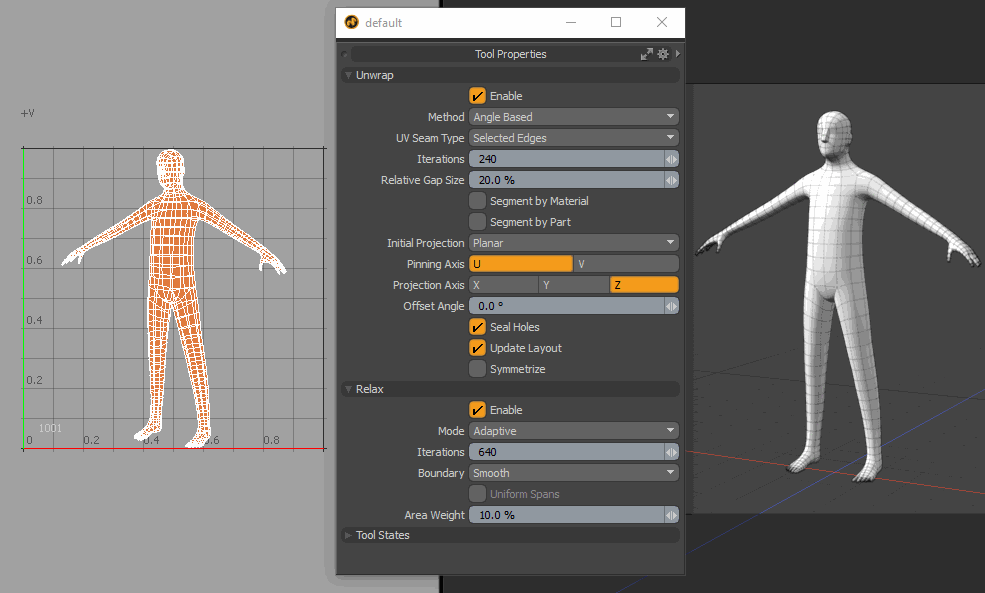
포장 풀기 및 휴식 사용 Tool Properties 이 3D 객체에서 단일 펠트 맵을 만듭니다.
팁: Unwrap & Relax 도구는 UV 휴식을 위해 뷰포트에서 대화식으로 사용할 수 없습니다. 사용해야 할 때 UV Relax 도구를 사용하십시오. Interactive 방법. 보다 UV 이완.
랩핑 해제 및 워크 플로우 완화
| 1. | 다음과 같이 풀기 및 휴식을 활성화하십시오. |
• 레이아웃에서 클릭 Unwrap & Relax 에서 UV 메뉴.
당신이 작업하는 경우 Modo 레이아웃에서 UV 뷰포트가 열려 있는지 확인합니다. 3D 뷰포트 위의가는 선을 클릭하여 추가 컨트롤을 표시하고 UV 뷰포트 버튼을 클릭합니다.
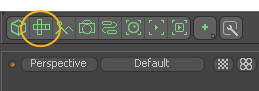
노트 : 사용한 경우 Cut Map 이음새를 지정하려면 UnwrapTool Properties, 당신이 가지고 있는지 확인하십시오 UV Seam Type 로 설정 UV Seam Map , 적절한지도가 선택되었습니다.
| 2. | 3D 또는 UV 뷰포트에서 한 번 클릭하십시오. |
Unwrap & Relax 도구가 개체에 적용됩니다.
| 3. | 조정 UV 둘러싸 기 해제 속성 최종 포장 풀기 품질을 조정합니다. |
| 4. | 조정 릴렉스 속성 최종 휴식 품질을 조정합니다. |
줄 바꿈 해제 도구 속성
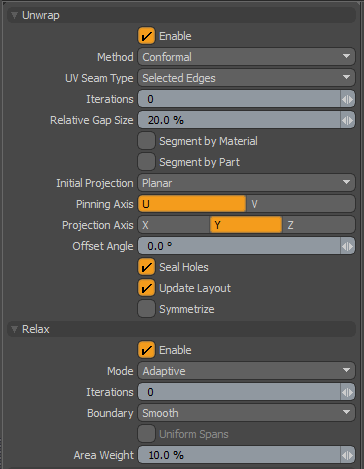
그만큼 Unwrap & Relax 도구 속성 패널.
에 대한 Unwrap 속성, 참조 UV 둘러싸 기 해제 속성. 에 대한 Relax 속성, 참조 UV 이완.
노트 : Ignore Edge Selection 에서 UV Relax 속성은 기본적으로 활성화되어 있습니다. Unwrap & Relax 수단.
도움이되지 않은 죄송합니다
왜 도움이되지 않습니까? (해당되는 모든 것을 체크하세요)
의견을 보내 주셔서 감사합니다.
찾고있는 것을 찾을 수 없거나 워크 플로에 대한 질문이있는 경우 시도해보십시오 파운드리 지원.
학습 내용을 개선 할 수있는 방법에 대한 의견이 있으시면 아래 버튼을 사용하여 설명서 팀에 이메일을 보내십시오.
의견을 보내 주셔서 감사합니다.